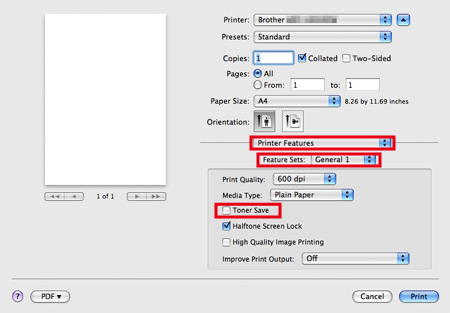MFC-8510DN
Nejčastější dotazy a pokyny pro odstraňování potíží |
Zapnutí/vypnutí úsporného režimu toneru
V úsporném režimu můžete šetřit toner. Vezměte prosím na vědomí, že výtisk bude světlejší, než při vypnutém režimu úspory. Nedoporučujeme používat funkci Úspora toneru pro tisk fotografií a obrázků v odstínech šedé.
Metoda 1: Použitím ovládacího panelu
*Pokud má vaše zařízení dotykový displej, prosím postupujte dle "Pro zařízení s dotykovým displejem" o něco níže.
- Stiskněte tlačítko MENU.
- Stiskněte šipku nahoru nebo dolů aby jste vybrali ZÁKLAD.NASTAV. a stiskněte OK.
- Stiskněte šipku nahoru nebo dolů aby jste vybrali Ekologie a stiskněte OK.
- Stiskněte šipku nahoru nebo dolů aby jste vybrali Úspora toneru a stiskněte OK.
- Stiskněte šipku nahoru nebo dolů aby jste vybrali Zapnout nebo Vypnout a stiskněte OK.
- Stiskněte tlačítko Stop/Exit.
<Pro zařízení s dotykovým displejem>
- Stiskněte volbu Menu na displeji LCD.
- Stiskněte šipku nahoru nebo dolů aby jste vybrali ZÁKLAD.NASTAV. a stiskněte ho.
- Stiskněte šipku nahoru nebo dolů aby jste vybrali Ekologie a stiskněte ho.
- Stiskněte Úspora toneru.
- Stiskněte Zapnout nebo Vypnout.
- Stiskněte Stop/Exit.
Metoda 2: Použitím tiskového ovladače
Poznámka: Obrázky uvedené níže mají jen ilustrativní charakter a mohou se lišit oproti vašemu zařízení a operačnímu systému.
Pro uživatele Windows
- Otevřete Předvolby tisku, (Pro detaily, jak otevřít předvolby tisku klikněte zde)
- Klikněte na Pokročilé.
- Zaškrtněte nebo odškrtněte políčko Úspora toneru a klikněte na Použít a pak OK.
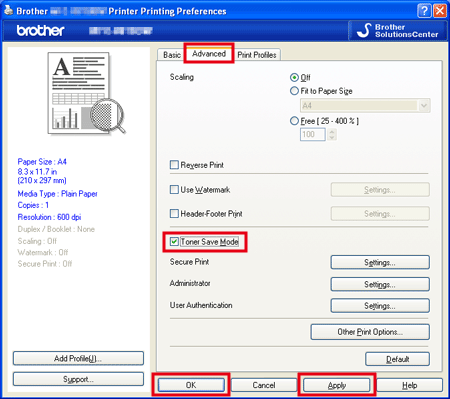
Pro uživatele Windows BR-Script tiskového ovladače:
- Otevřete si Předvolby tisku, (Pro detaily, jak otevřít předvolby tisku klikněte zde.)
- Klikněte na Pokročilé....
- Vyberte Zapnout nebo Vypnout Úsporu toneru v Printer Features (Funkcích tiskárny), a klikněte OK.
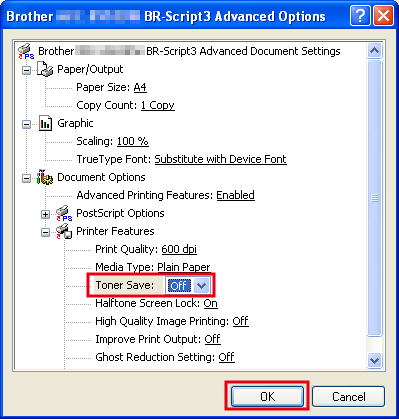
Pro uživatele Mac OS X CUPS tiskového ovladače
- Otevřete si Print dialog (okno Tisku). (Pro detaily, jak otevřít okno Tisku klikněte zde )
- Otevřete si Print Settings (Nastavení Tisku), a klikněte na Advanced (Pokročilé).
- Zatrhněte nebo odtrhněte políčko Toner Save Mode (Úspora toneru).
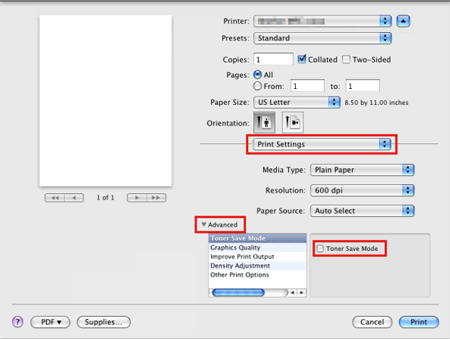
Pro uživatele Mac OS X BR-Script tiskového ovladače:
- Otevřete si Print dialog (okno Tisku). (Pro detaily, jak otevřít okno Tisku klikněte zde )
- Vyberte Printer Features (Funkce tiskárny) dále pak vyberte General 1 (Obecný 1) pro Feature Sets (Funkce tiskárny).
- Zaškrtněte nebo odškrtněte políčko Úspora toneru.